بدء تشغيل Remote UI (واجهة المستخدم عن بعد)
لاستخدام Remote UI (واجهة المستخدم البعيدة)، أدخل عنوان IP للجهاز داخل متصفح ويب على جهاز كمبيوتر، وقم بتسجيل الدخول إلى وضع مدير النظام أو وضع المستخدم العام. تختلف الوظائف المتوفرة مع Remote UI (واجهة المستخدم البعيدة) وفقًا للوضع الذي قمت بتسجيل الدخول إليه.
عند إعداد إدارة معرف القسم، يجب عليك تسجيل الدخول باستخدام معرف القسم. يختلف الوضع الذي تقوم بتسجيل الدخول إليه وفقًا لإعدادات معرف مدير النظام.
عند إعداد إدارة معرف القسم، يجب عليك تسجيل الدخول باستخدام معرف القسم. يختلف الوضع الذي تقوم بتسجيل الدخول إليه وفقًا لإعدادات معرف مدير النظام.
|
التجهيزات المطلوبة
|
|
تحقق من بيئة تشغيل Remote UI (واجهة المستخدم البعيدة). البيئة المدعومة
قم بتوصيل الكمبيوتر الذي تستخدمه لتشغيل Remote UI (واجهة المستخدم البعيدة) بالجهاز عبر إحدى الشبكات. إعداد الشبكة
تحقق من عنوان IP الخاص بالجهاز. التحقق من حالة الشبكة وإعداداتها
|

|
عند عدم إعداد إدارة معرف القسملتسجيل الدخول باستخدام Remote UI (واجهة المستخدم البعيدة)، يجب عليك تعيين رمز PIN للوصول إلى Remote UI (واجهة المستخدم البعيدة) على الجهاز. تعيين رمز PIN لوصول Remote UI (واجهة المستخدم البعيدة).
عند تسجيل الدخول باستخدام وضع مدير النظاملتسجيل الدخول باستخدام وضع مدير النظام (معرف مدير النظام)، يجب عليك أولًا تغيير رمز PIN لمدير النظام من الإعداد الافتراضي. تعيين معرف القسم ورمز PIN للمسؤول
|
1
قم بالوصول إلى عنوان URL التالي من مستعرض ويب على جهاز كمبيوتر.
|
http://<عنوان IP الخاص بالجهاز>/
|
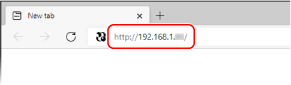
تظهر شاشة Remote UI (واجهة المستخدم البعيدة).
في حالة تشفير اتصال Remote UI (واجهة المستخدم البعيدة)، قد تظهر رسالة تحذير حول شهادة الأمان. إذا لم تكن هناك مشكلات في الشهادة أو إعدادات TLS، فيمكنك متابعة العمليات.
في حالة تشفير اتصال Remote UI (واجهة المستخدم البعيدة)، قد تظهر رسالة تحذير حول شهادة الأمان. إذا لم تكن هناك مشكلات في الشهادة أو إعدادات TLS، فيمكنك متابعة العمليات.
عند إدخال عنوان IPv6، أرفق عنوان IP بين أقواس [ ].
مثال:
http://[fe80::2e9e:fcff:fe4e:dbce]/
 إذا لم تُعرض شاشة تسجيل دخول Remote UI (واجهة المستخدم البعيدة)
إذا لم تُعرض شاشة تسجيل دخول Remote UI (واجهة المستخدم البعيدة)
عند عرض رسالة مثل [Cannot access Remote UI.] ولم تُعرض شاشة تسجيل الدخول، انظر ما يلي:
يتعذر الوصول إلى Remote UI (واجهة المستخدم البعيدة)
يتعذر الوصول إلى Remote UI (واجهة المستخدم البعيدة)
2
أدخل العناصر المطلوبة لتسجيل الدخول.
 عند عدم إعداد إدارة معرف القسم
عند عدم إعداد إدارة معرف القسم
حدد [System Manager Mode] أو [General User Mode]، وأدخل العناصر المطلوبة وفقًا لحالة الإعداد.
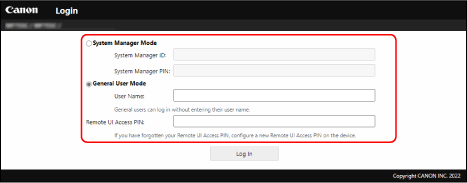
[System Manager Mode]
عند تعيين معرف مدير النظام، أدخل معرف مدير النظام ورمز PIN لمدير النظام. معرف مدير النظام ورمز PIN
* عند تسجيل الدخول باستخدام وضع مدير النظام، يجب عليك تغيير رمز PIN لمدير النظام من الإعداد الافتراضي. تعيين معرف القسم ورمز PIN للمسؤول
[General User Mode]
يمكنك تسجيل الدخول دون إدخال اسم مستخدم، ولكن أدخل اسم مستخدم الطباعة عند التحقق من المهام قيد انتظار الطباعة وإلغائها.
* إذا لم يتم تعيين اسم مستخدم في برنامج تشغيل الطابعة، فيتم تعيين اسم مستخدم تسجيل الدخول للكمبيوتر الذي أرسل بيانات الطباعة تلقائيًا.
[Remote UI Access PIN]
في حالة تعيين رمز PIN للوصول إلى Remote UI (واجهة المستخدم البعيدة)، أدخل رمز PIN.
 عند تعيين إدارة معرف القسم
عند تعيين إدارة معرف القسم
أدخل معرف القسم ورمز PIN.
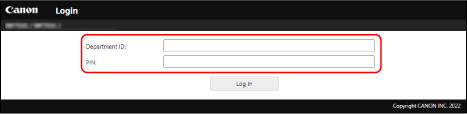
عند تعيين إدارة معرف القسم
عند تسجيل الدخول باستخدام وضع مدير النظام، أدخل معرف مدير النظام ورمز PIN لمدير النظام.
عند إدخال معرف قسم بخلاف معرف مدير النظام، ستقوم بتسجيل الدخول باستخدام وضع المستخدم العام.
عند إدخال معرف قسم بخلاف معرف مدير النظام، ستقوم بتسجيل الدخول باستخدام وضع المستخدم العام.
عند عدم تعيين معرف مدير النظام
بغض النظر عن معرف القسم المُدخل، ستقوم بتسجيل الدخول باستخدام وضع مدير النظام. معرف مدير النظام ورمز PIN
* عند تسجيل الدخول باستخدام وضع مدير النظام، يجب عليك تغيير رمز PIN لمدير النظام من الإعداد الافتراضي. تعيين معرف القسم ورمز PIN للمسؤول
3
انقر فوق [Log In].
تظهر صفحة المدخل لـ Remote UI (واجهة المستخدم البعيدة). صفحة المدخل لـ Remote UI (واجهة المستخدم البعيدة)
4
عند إكمال عملياتك، انقر فوق [Log Out].
تظهر شاشة تسجيل الدخول بعد تسجيل الخروج من Remote UI (واجهة المستخدم البعيدة).

|
|
لا تقم بالوصول إلى مواقع الويب الأخرى عند استخدام Remote UI (واجهة المستخدم البعيدة).
|

|
|
تعيين الوقت المتاح حتى تسجيل خروج المستخدم تلقائيًايتم تسجيل خروج المستخدم تلقائيًا من Remote UI (واجهة المستخدم البعيدة) في حالة عدم إجراء أي عمليات لفترة زمنية محددة. استخدم الإجراء التالي لتعيين الوقت المتاح حتى تسجيل خروج المستخدم.
|
 [Settings/Registration]
[Settings/Registration]